iCloudサービス”iPhoneを探す”でiPhoneを紛失モードに設定した場合、iPhoneの紛失モード解除後にApple Payを利用しようとしても「このカードは使用できません」と表示され、例え本人であっても一切利用することが出来ません。
紛失モード解除後にApple Payを利用する場合は、iPhoneでApple Payの紛失モードの解除手順、再有効化する操作が必要です。
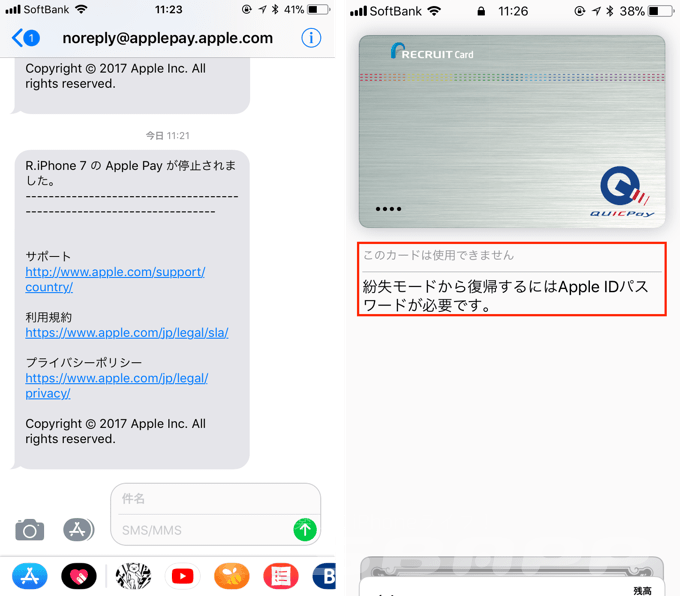
目次
紛失モード解除直後のボックスからApple Payを再有効化する
iPhoneを紛失モードから解除すると、初回の解除直後のみ「Apple IDの確認」が表示されるので、設定をタップし、Apple IDのパスワードを入力してサインインすることでApple Payが再有効になります。
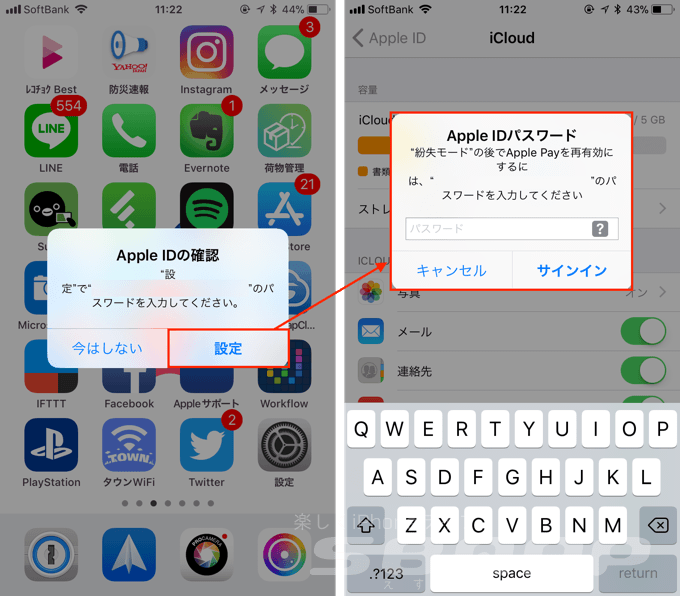
WalletアプリからApple Payを再有効化する
もし紛失モード解除直後のボックスをキャンセルしてしまった場合は、次の方法でWalletアプリから再有効することができます。
- Walletアプリを起動する。
- カード画面のパスワードを入力をタップ。
- Apple IDのパスワードを入力してOKをタップすると再有効になります。
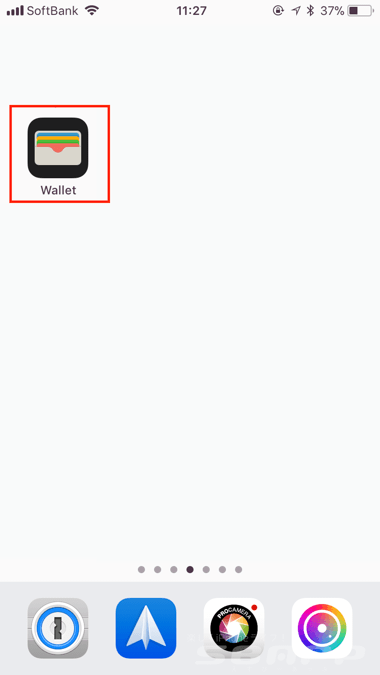
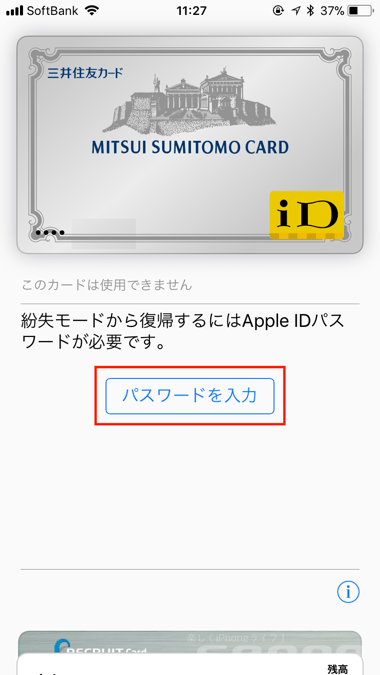
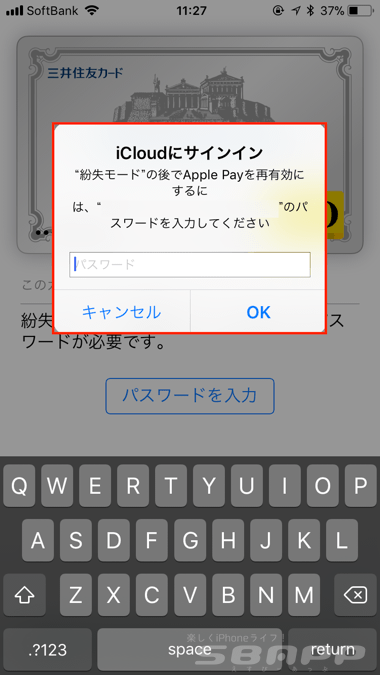
設定からApple Payを再有効化する
もしWalletアプリのパスワード入力をタップしても反応が無い場合、次の手順で設定からの再有効をお試しください。
- 設定→WalletとApple Payをタップ。
- カードリストから任意のカードをタップし。
- カード内のパスワードを入力をタップ、Apple IDのパスワードを入力してOKをタップすると再有効になります。
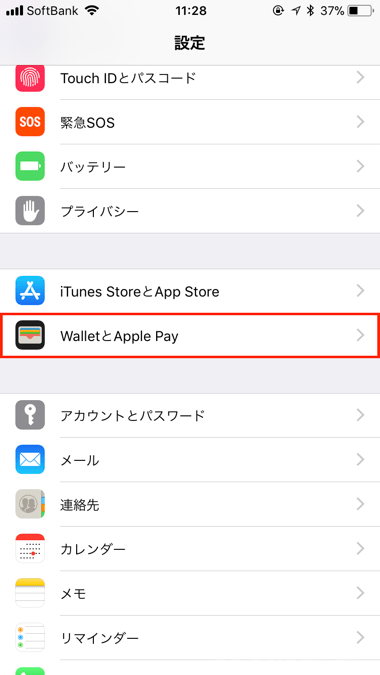
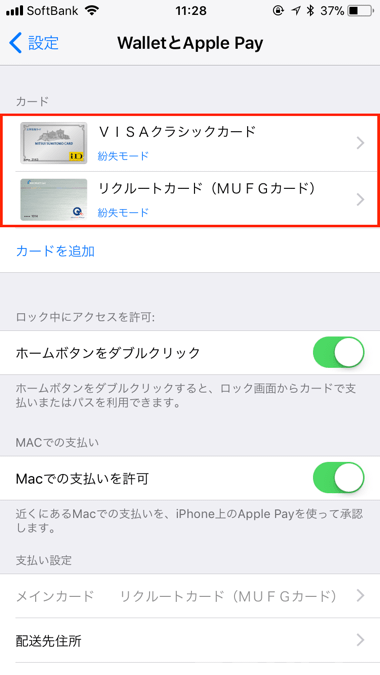
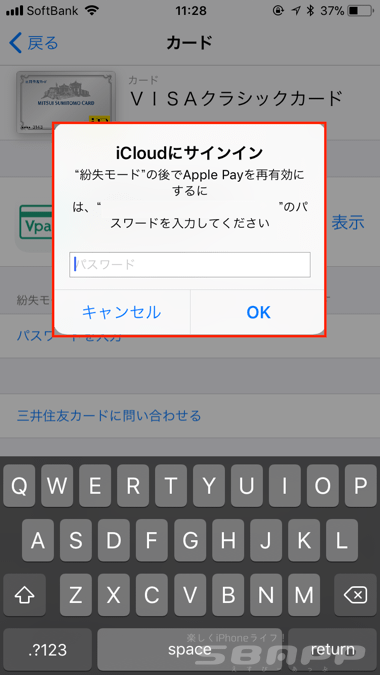
一番手軽にApple Payを再有効化できるのは「Apple IDの確認」からが一番ですが、ボックスにApple Payに関する記述が無いので、直感的にキャンセルしてしまいがちです。
紛失モード解除後は、Apple Pay使用時に困惑しないためにも、必ずApple Payの再有効化をお忘れなく!

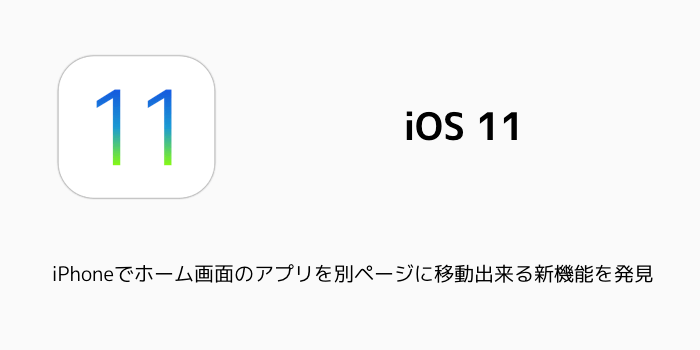
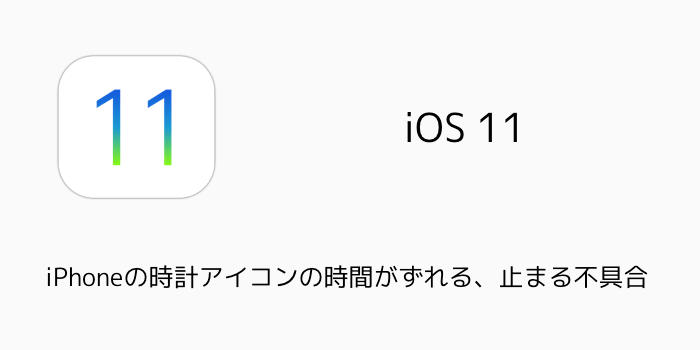
最有効化してもSuicaだけは紛失モードを解除できないようです。
このときは、walletからSuicaを一旦削除して、再度walletにSuicaを追加すれば、残高そのままで解決されます